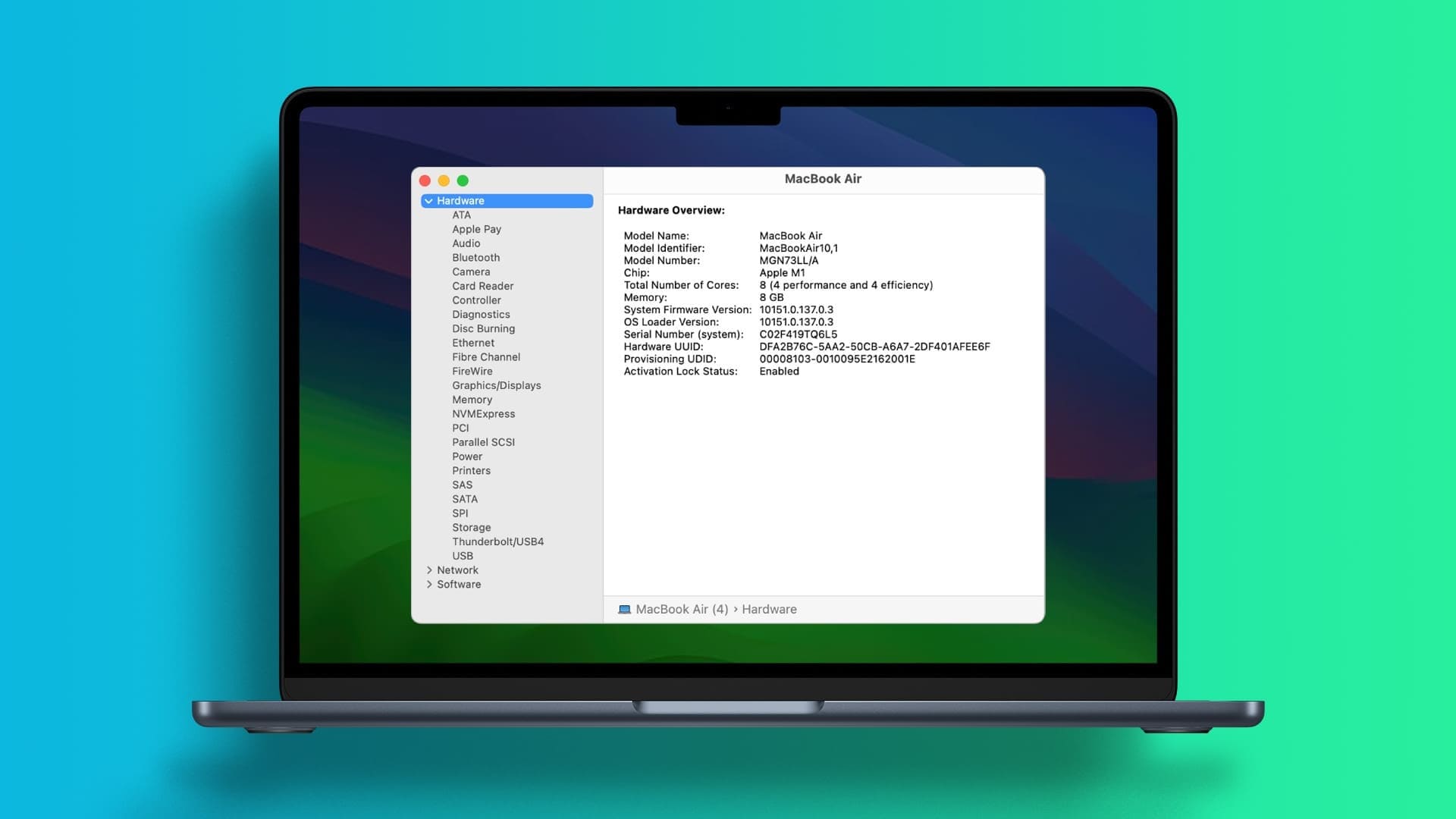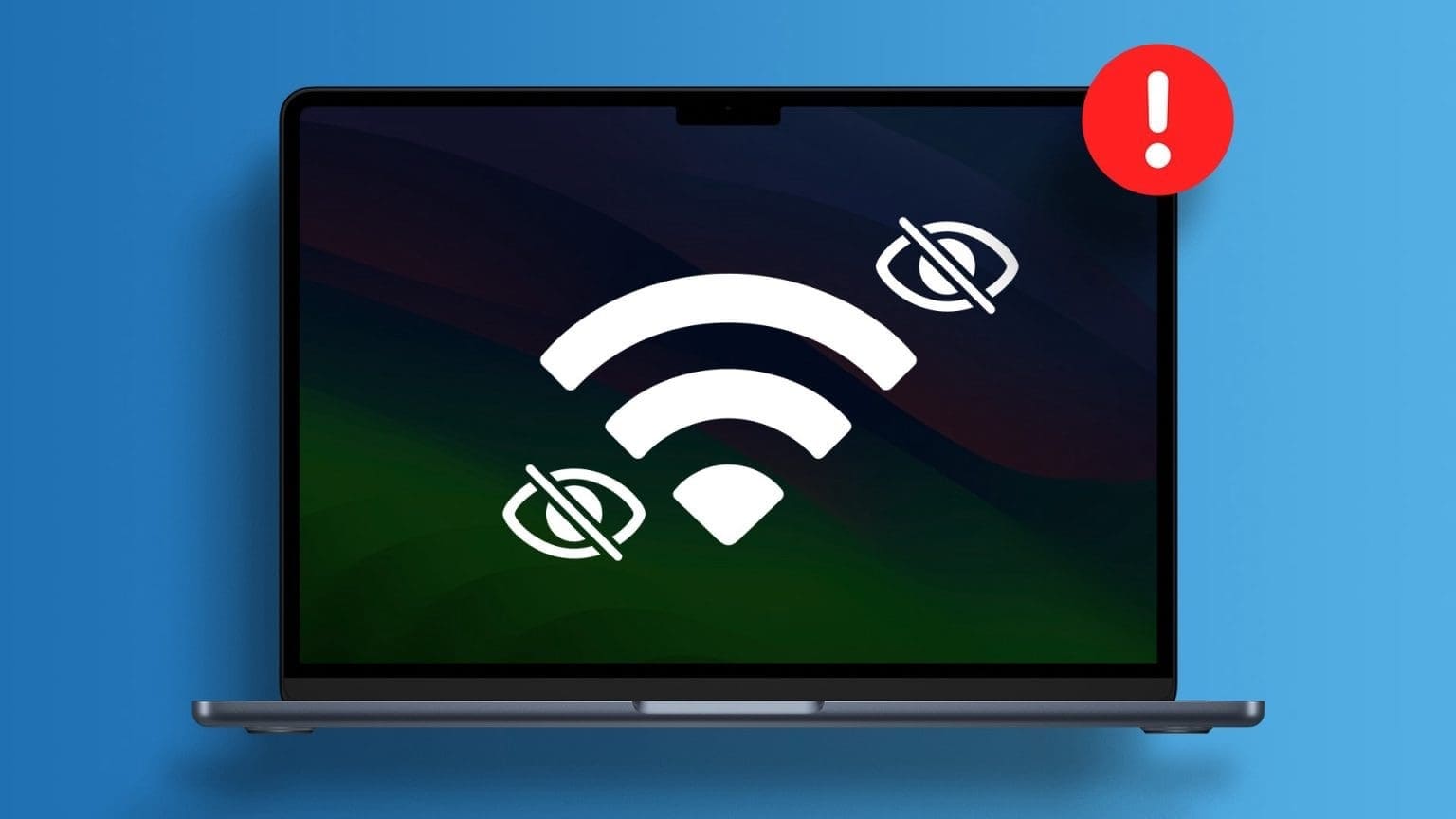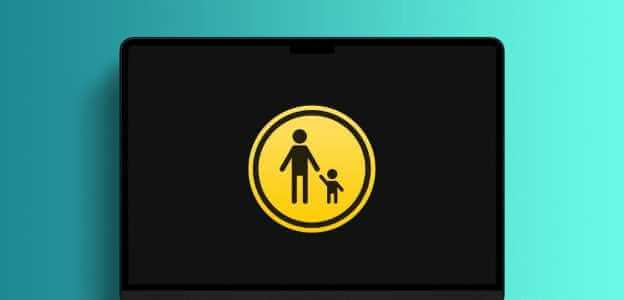Apple Sayfaları (şimdiki değeri) Mac için çok yönlü yerleşik belge düzenleyici. Belge, kitap, özgeçmiş, poster ve daha fazlasını oluşturmak için bu kelime işlemciyi kullanabilirsiniz. Ancak, önemli belgelerle uğraşmaya gelince, önemli bir özelliği, yani imza eklemeyi gözden kaçırıyor. Apple ihtiyaçları Dijital imza özelliği ekleyin belgeniz için Sayfalara. Bu kılavuz, macOS'ta Önizleme uygulamasını kullanarak Apple Sayfalarına kolayca imza eklemenin hızlı bir çözümünü gösterecektir.
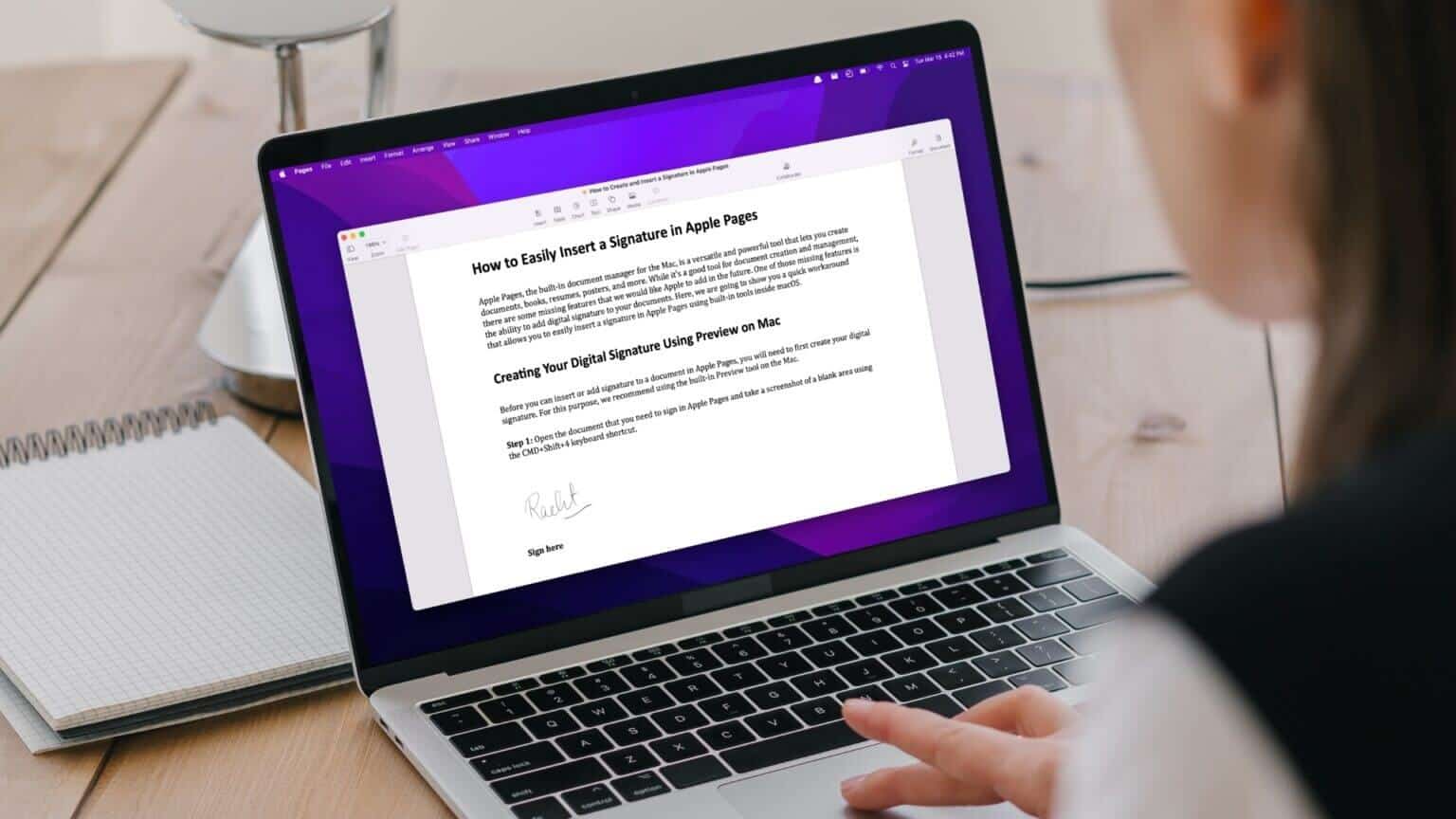
MAC'te Önizleme'yi kullanarak dijital imzanızı oluşturun
Apple Pages'de bir belgeye imza eklemeden veya imza eklemeden önce dijital imzanızı oluşturmanız gerekir. macOS'teki Önizleme uygulaması, tam da bunu kolaylıkla yapmanızı sağlar.
Adım 1: Apple Pages'de oturum açmanız gereken belgeyi açın ve CMD + Shift + 4 klavye kısayoluyla boş bir alanın ekran görüntüsünü alın.
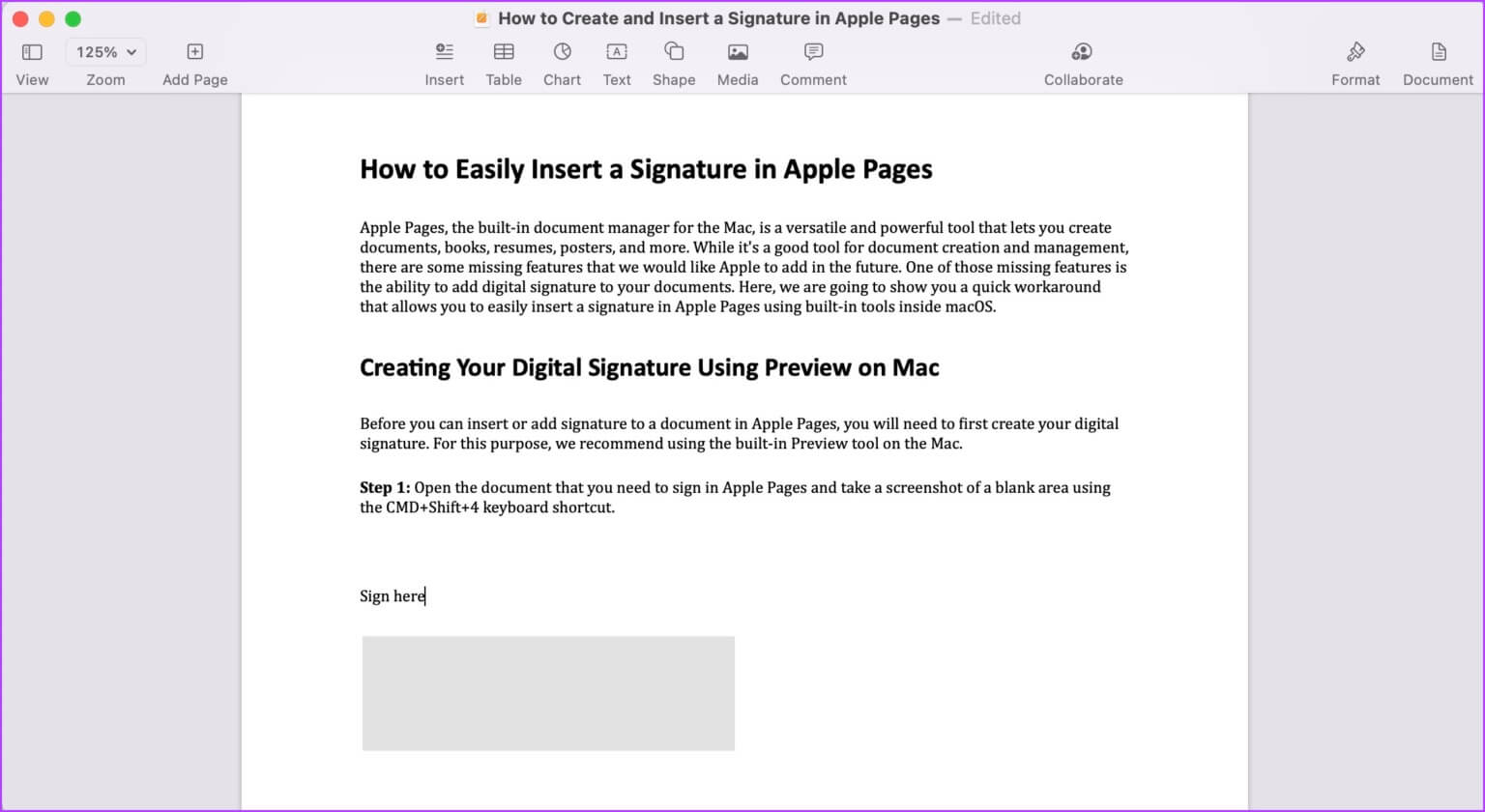
Adım 2: Önizlemede açmak için ekran görüntüsüne çift tıklayın ve İşaretleme Araç Çubuğunu Göster düğmesini tıklayın.
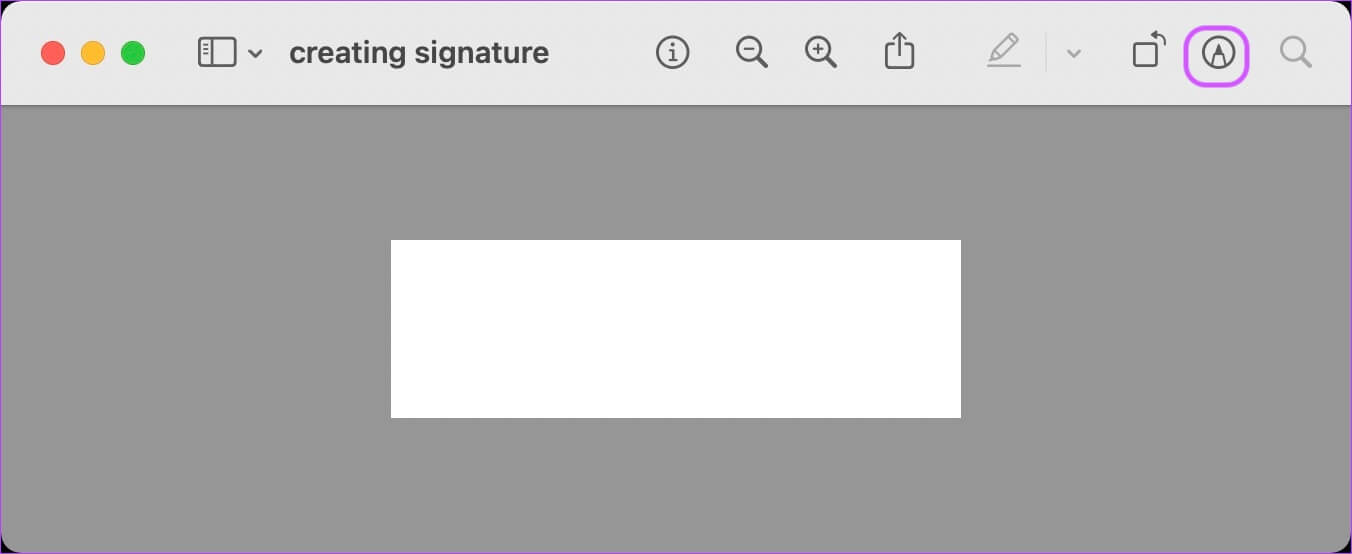
Aşama 3: İmza aracına tıkladığınızda imzanızı oluşturmak için üç farklı seçenek göreceksiniz. Şunları yapabilirsiniz: - İzleme dörtgenini kullanarak imzanızı oluşturun -
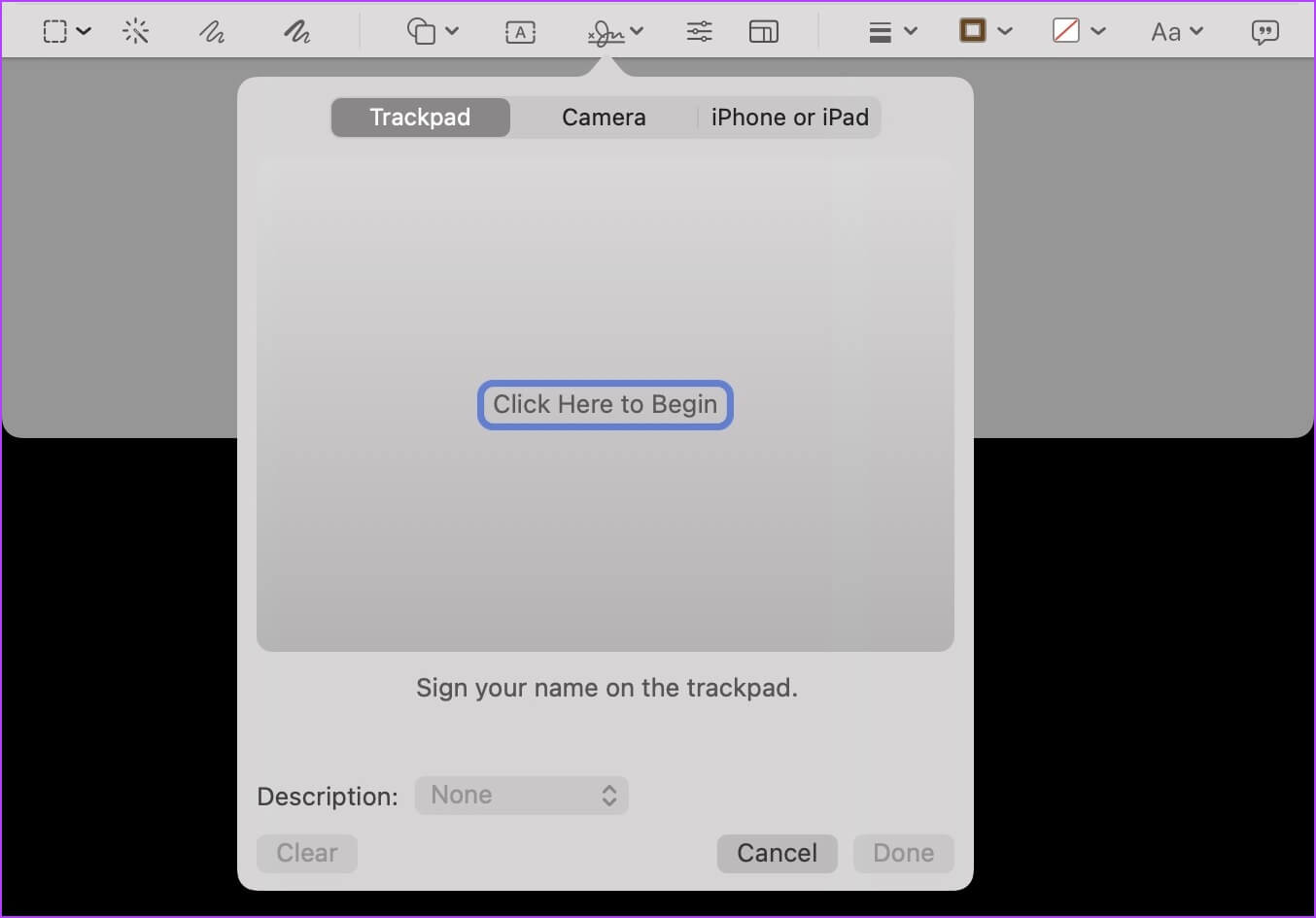
Aşağıda üç yöntemi de gösterecek olsak da, Mac'inizin kamerasını kullanarak imzanızı net bir şekilde taramanın çok çaba gerektirdiğini bilin. Bu özelliği yalnızca 1080p web kameralı daha yeni bir Mac'iniz varsa kullanmalısınız. Ayrıca, bu özelliği kullanırken ortam ışığı koşullarının iyi olduğundan emin olun.
Aynı şekilde, yalnızca bir Apple Pencil ve iPad'iniz varsa ikinci seçeneği kullanın. Parmağınızı iPhone ve iPad'de kullanarak imza oluşturmak, izleme dörtgeni kullanmakla aşağı yukarı aynı sonucu verir. Bu özelliğin yalnızca tüm cihazlarda aynı Apple Kimliği ile giriş yapıldığında çalışacağını unutmayın.
İzleme dörtgenini kullanarak imzanızı oluşturun
Adım 1: Başlamak için "Başlamak için burayı tıklayın" düğmesini tıklayın.
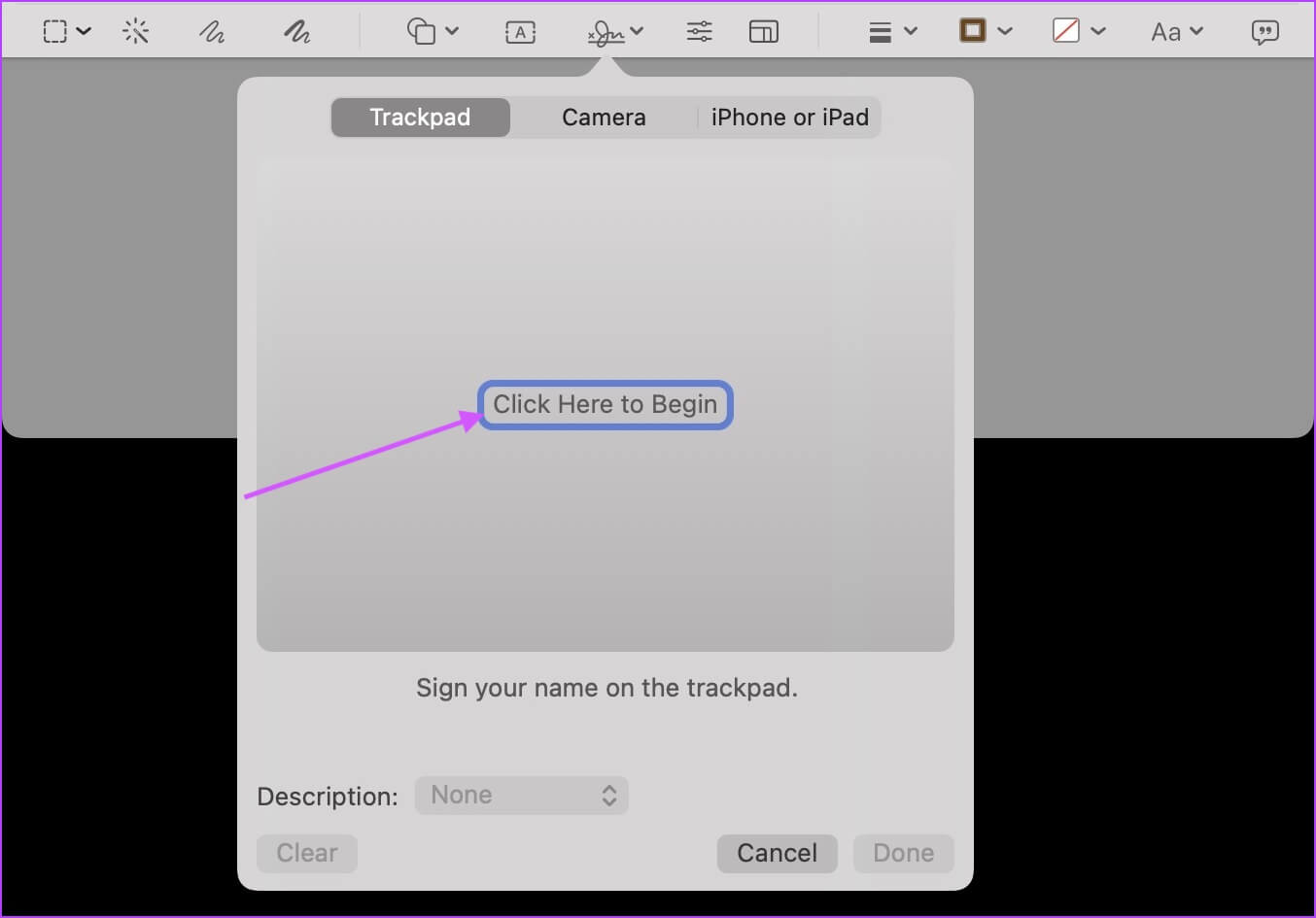
Adım 2: İzleme dörtgenini kullanarak imzanızı yazın ve herhangi bir tuşa basın. İyi bir imza elde etmek birkaç deneme gerektirebilir, bu nedenle sonuçtan memnun kalana kadar denemeye devam edin. Mutlu olduğunuzda, kaydetmek için Bitti'ye dokunun.
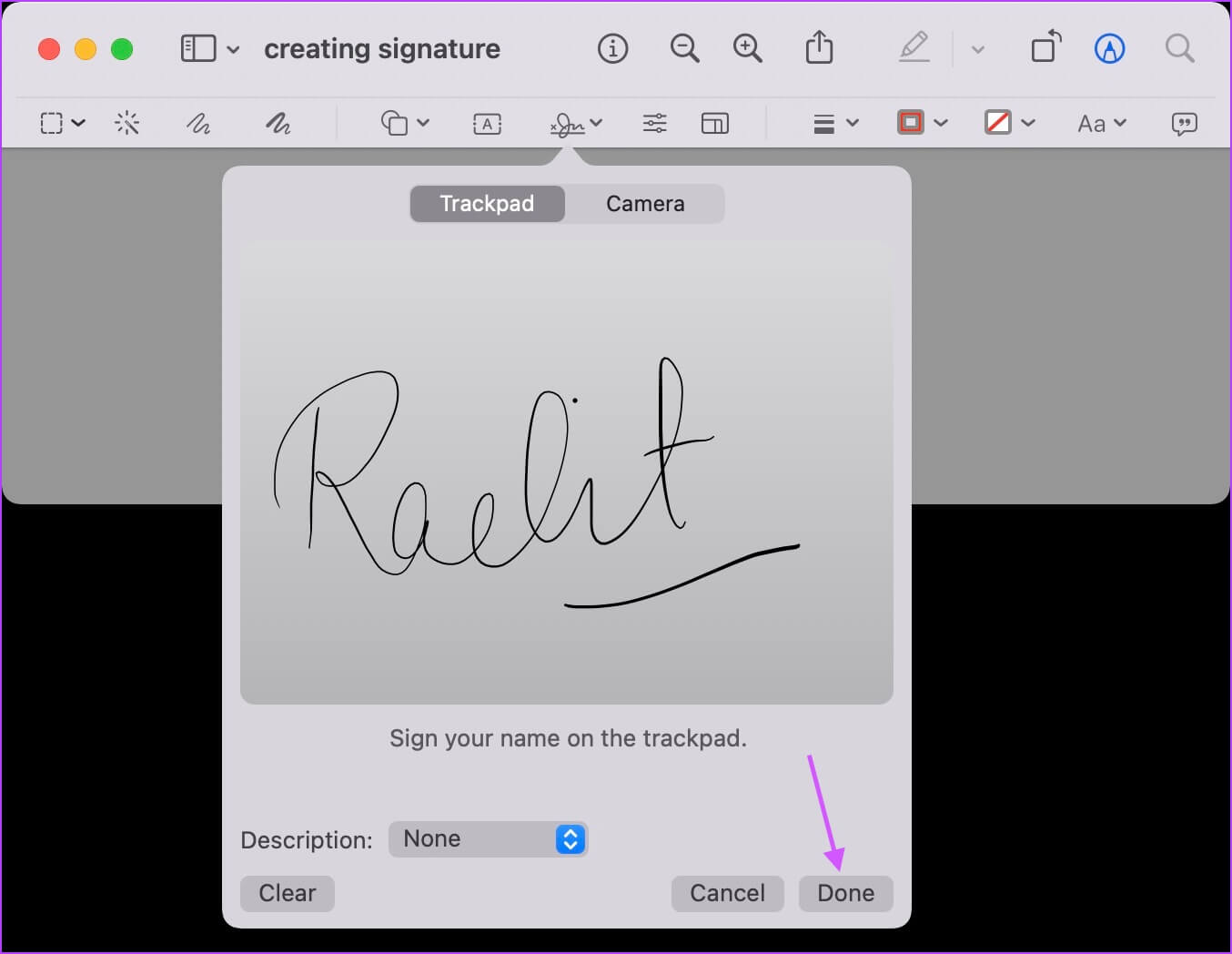
Kamera ile imzanızı oluşturun
Adım 1: Adınızı bir beyaz kağıda imzalayın ve taranmaya hazır hale getirin.
Adım 2: Kamera seçeneğini seçin ve ardından imzanızın kamera tarafından görülebilmesi için kağıdı tutun. Kamera imzayı tanıdığında, kaydetmek için Bitti düğmesine tıklayın.
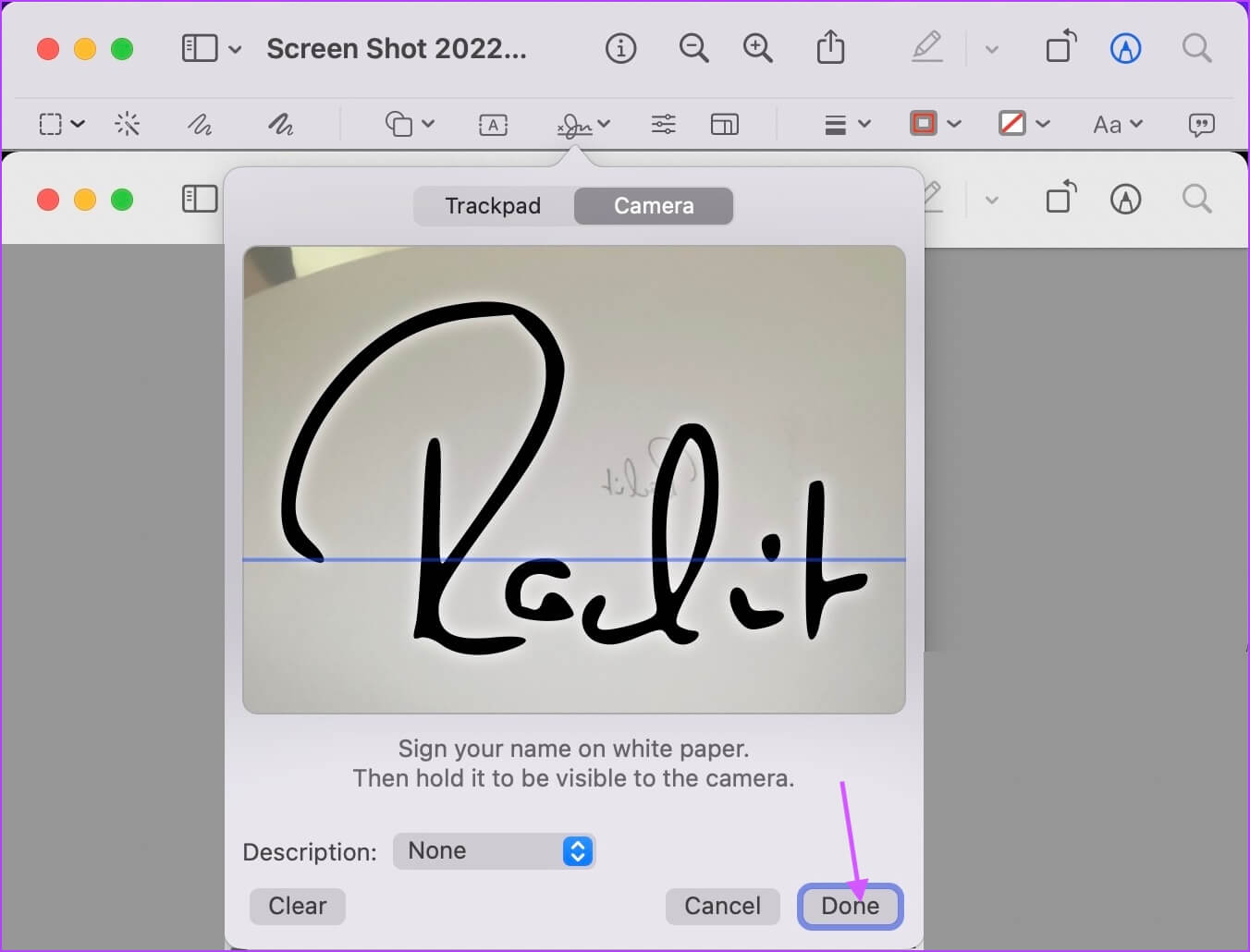
iPhone veya iPad ile imzanızı oluşturun
Adım 1: iPhone veya iPad'inizi yakınınızda tutun ve Mac'inizde “iPhone veya iPad” seçeneğini seçin. Burada Cihaz seç seçeneğine dokunun ve cihazınızı seçin.
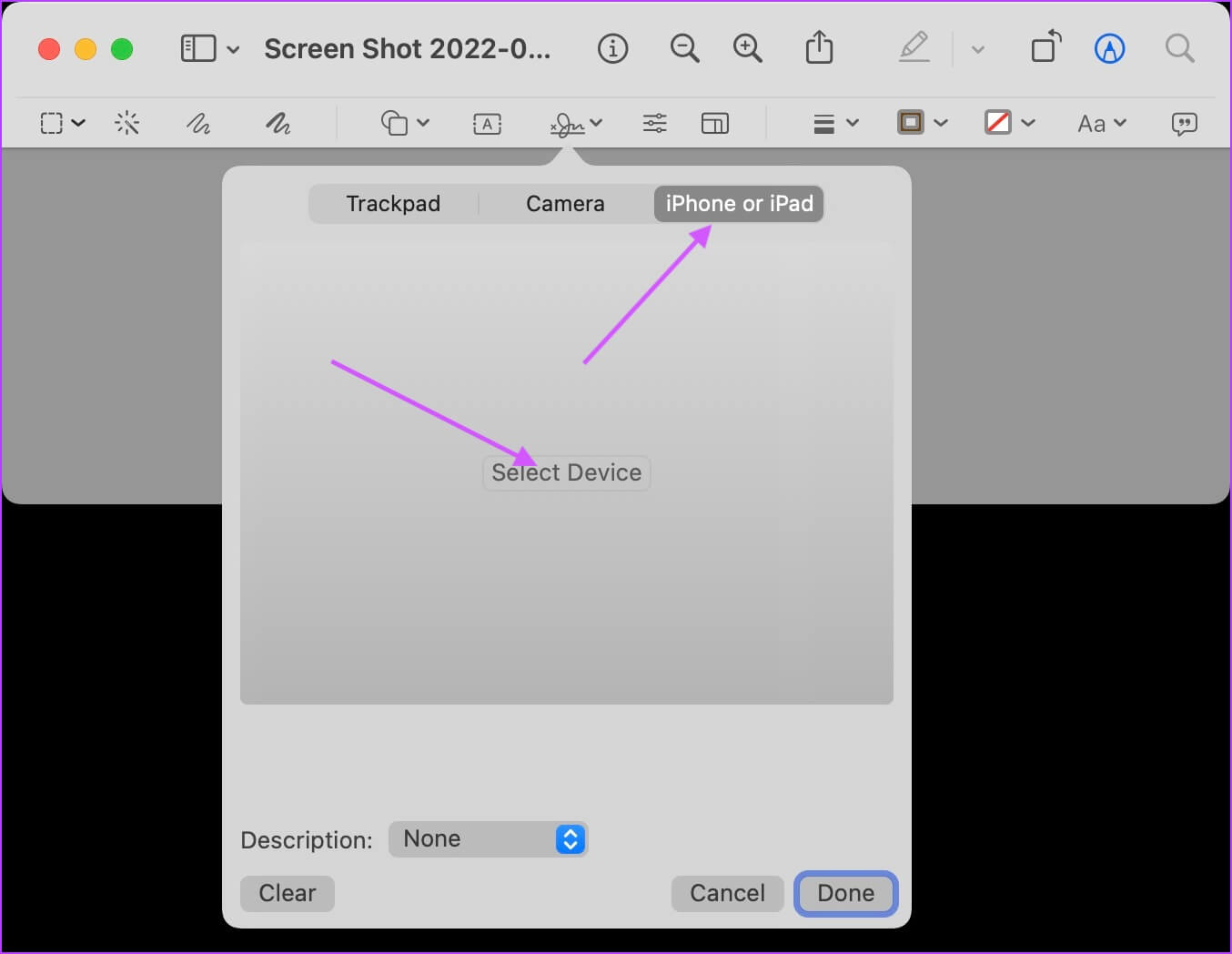
Adım 2: İmza alanı, iPhone veya iPad'inizde otomatik olarak açılır. İmzalamak için Apple Pencil'ınızı veya parmağınızı kullanın.

Aşama 3: Mac'inizde göründüğünde, kaydetmek için Bitti düğmesini tıklayın.
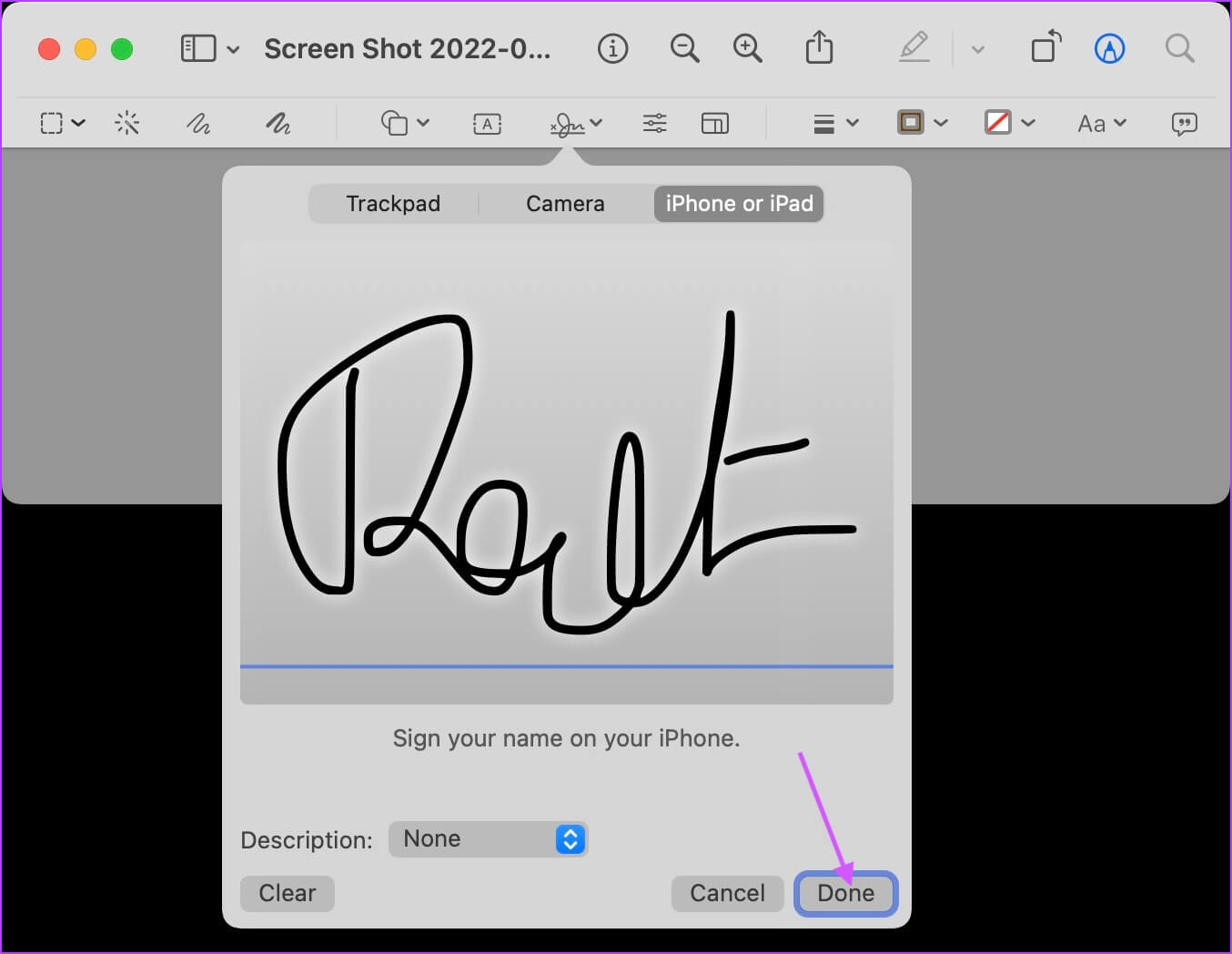
Ekran görüntüsüne imza ekle
Adım 1: İmza aracına ve ardından ekran görüntüsüne eklemek için kaydedilen imzaya tıklayın.
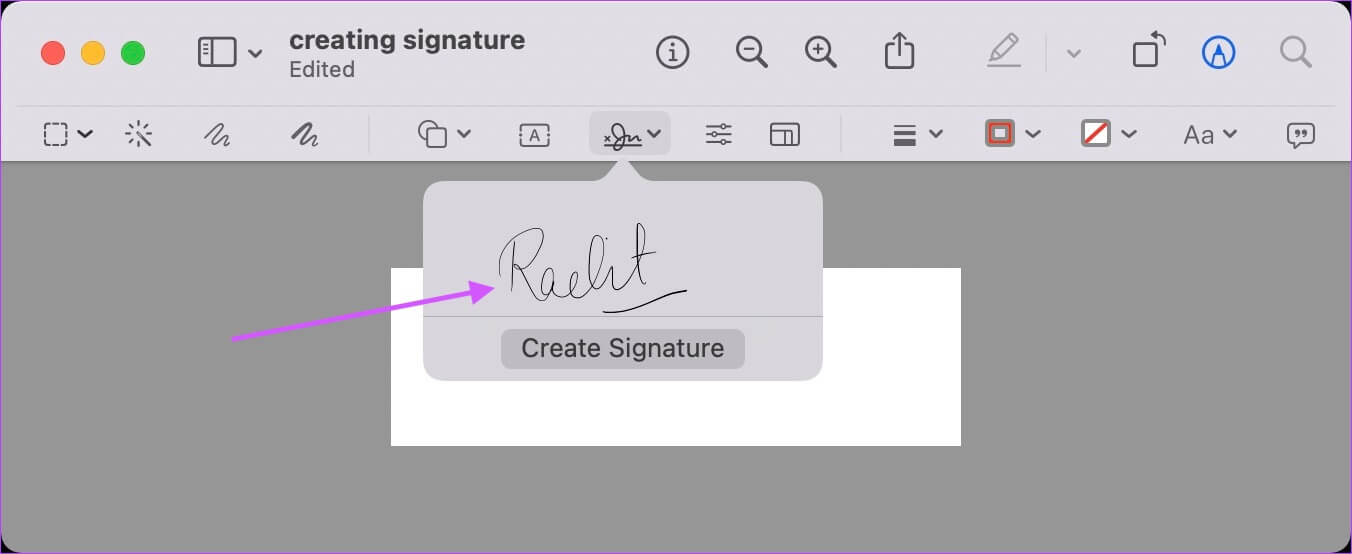
Adım 2: Sonuçtan memnun kaldığınızda imzayı yeniden boyutlandırmak ve kaydetmek için kenarlık işaretçilerini kullanın.
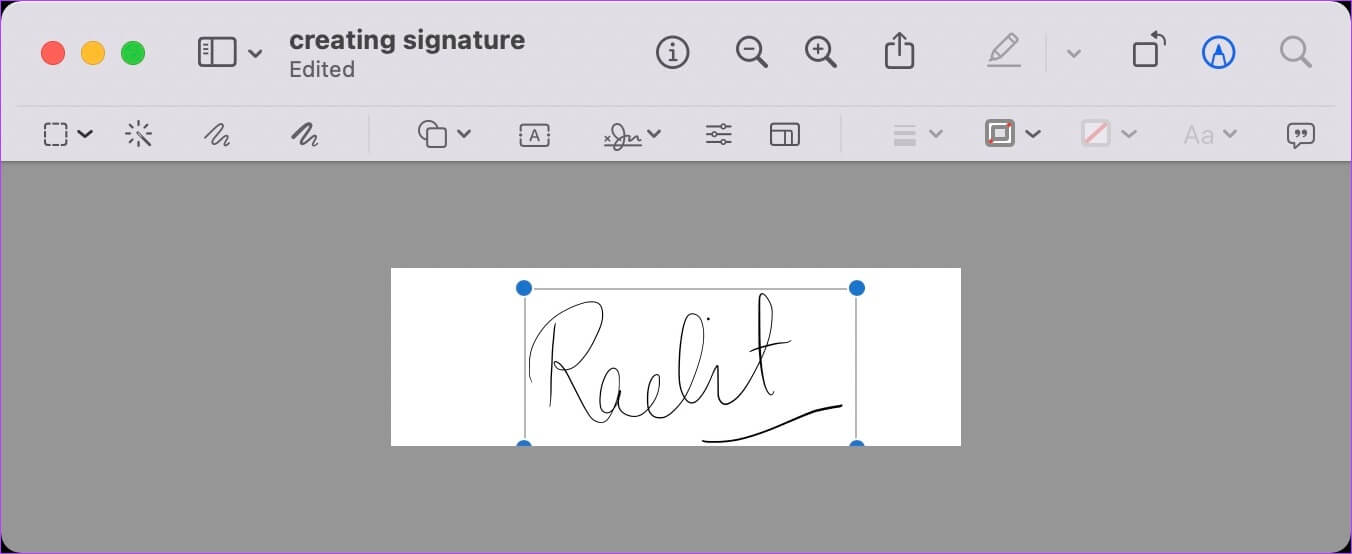
Apple Pages'e imzanızı girin
İmzanızı oluşturduğunuza göre, Apple Pages belgenize eklemek için aşağıdaki adımları izleyin.
Adım 1: Belgeyi Apple Pages'da açın ve imleci imzanızı eklemek istediğiniz yere getirin. Burada Medya > Seç'e gidin.
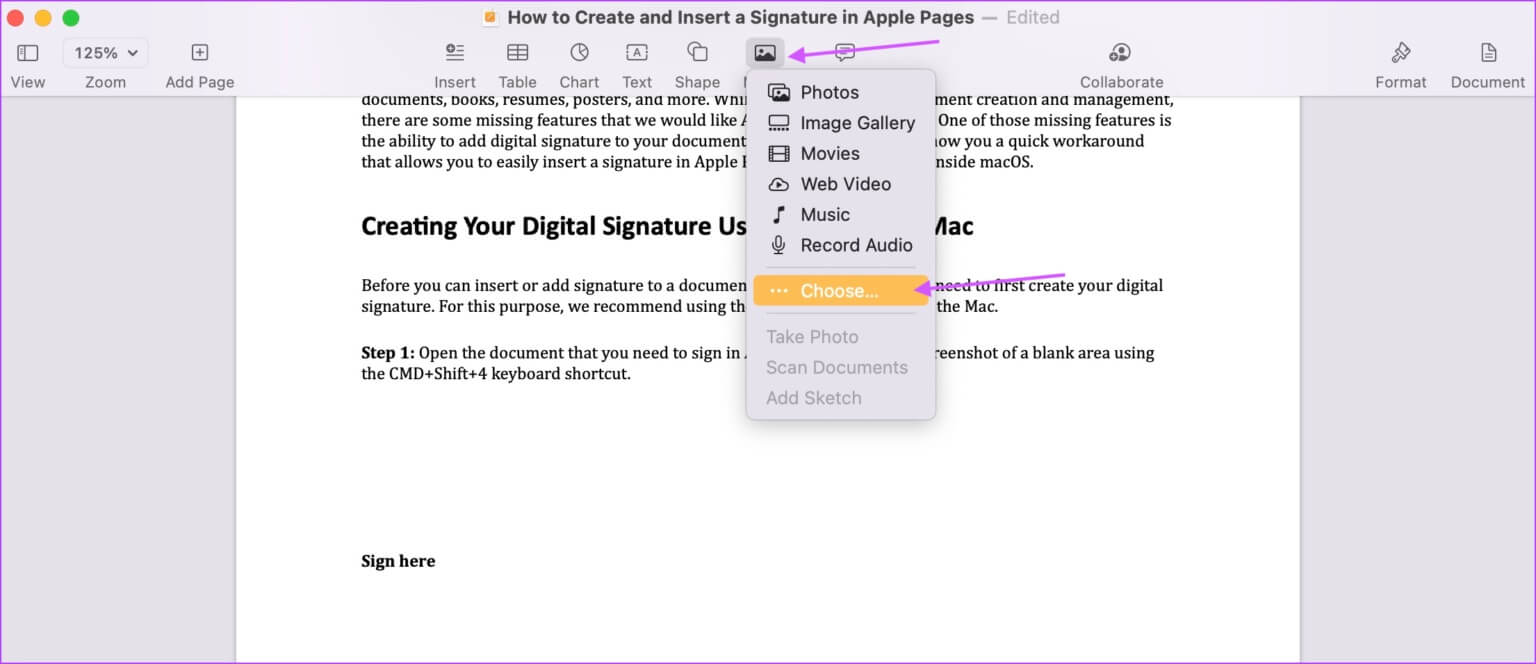
Adım 2: İmza dosyanızı seçin ve Ekle düğmesini tıklayın.
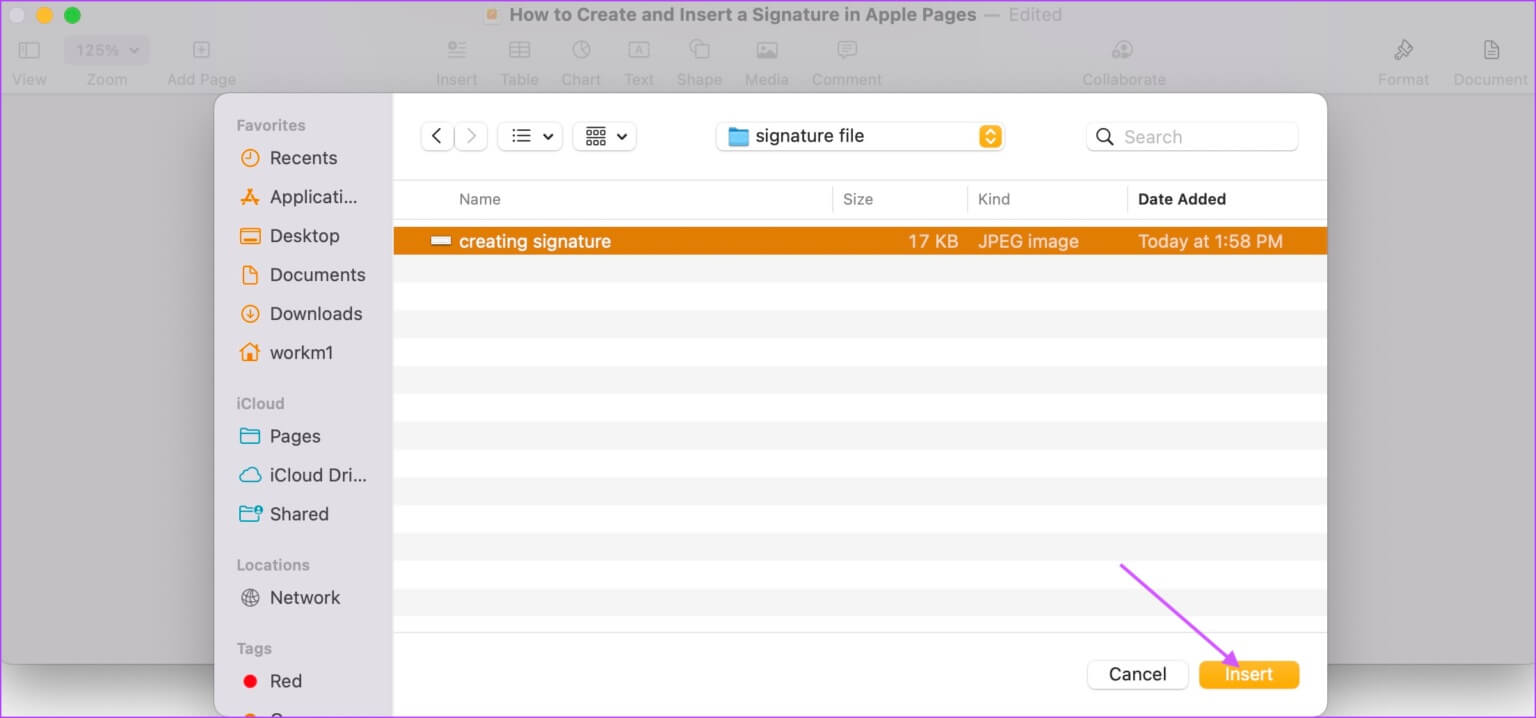
Aşama 3: İmzanızın boyutunu değiştirmek için boyutlandırma tutamaçlarını kullanın. Konumunu ayarlamak için imzayı da sürükleyebilirsiniz. Yerleşimden memnun kaldığınızda belgeyi kaydedin.
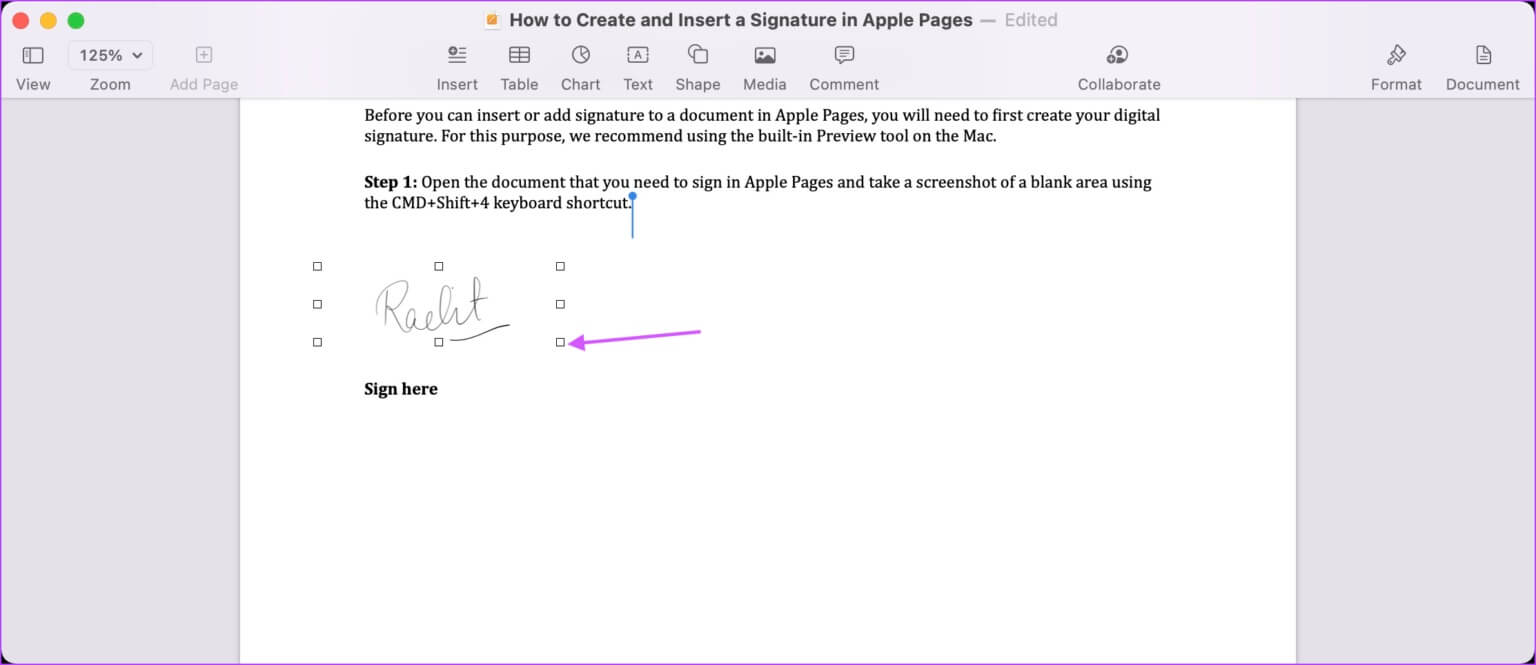
Belgelerinizi Apple Pages'da kolayca imzalayın
Apple Pages yerleşik bir imza seçeneğine sahip olmasa da, yukarıdaki adımları kullanarak imzanızı herhangi bir belgeye kolayca ekleyebilirsiniz. En iyi yanı, imzanızı yalnızca bir kez oluşturmanız gerektiğidir. Ardından, gerektiği kadar sıklıkta Apple Sayfalarına girin. daha sonra yapApple Pages belgenizi bir PDF belgesine dönüştürün İmzanızın güvenliğini sağlamak için paylaşmadan önce.